打开浏览器访问 Microsoft Teams官网,系统会自动识别macOS系统。点击“下载 Teams”按钮,下载完成后双击安装包,根据提示完成安装过程,安装成功后即可登录Microsoft账户使用。适用于远程办公、视频会议和团队协作等多种场景。
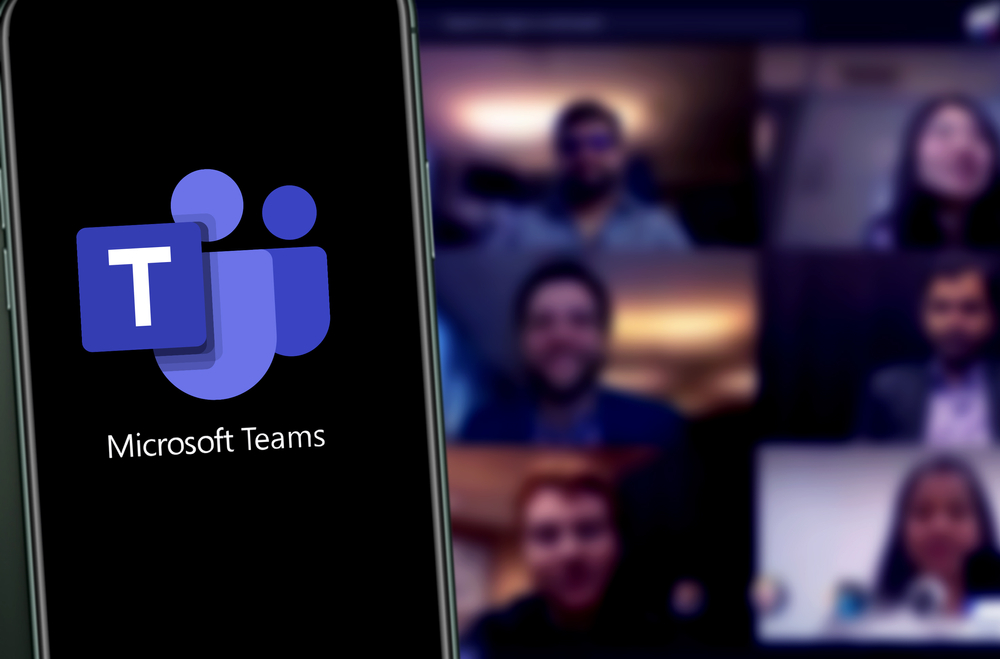
如何在Mac电脑上下载安装Microsoft Teams
通过官方网站下载安装Teams客户端
-
访问Microsoft官方网站:打开Mac电脑的Safari或Chrome浏览器,输入“Microsoft Teams 官方下载”,进入微软官网页面后,在页面中找到“适用于桌面设备的Teams”选项,点击“下载适用于Mac的Teams版本”,系统会自动识别你的操作系统并开始下载.dmg安装文件。
-
运行Teams安装程序:下载完成后,找到“Teams_osx.dmg”文件,双击打开后会出现一个窗口,将Teams图标拖动到“Applications”文件夹中,这一步实际上就是将Teams应用复制到Mac的应用目录中,完成初步安装过程。
-
首次启动Teams并完成配置:打开“应用程序”文件夹,双击Microsoft Teams图标启动软件,若是首次打开,系统可能会提示“无法打开来自不明开发者的应用”,此时需要进入“系统设置” > “隐私与安全性”,在“安全性”中选择“仍要打开”,然后Teams就会启动。首次启动时会提示登录,输入你的Microsoft账户或公司/学校提供的账户即可登录使用。
使用Mac应用商店搜索并安装Teams
-
打开Mac App Store应用商店:点击Mac屏幕左下角的“Launchpad”图标或在Finder中打开“应用程序”文件夹,找到“App Store”图标并点击进入。在搜索栏中输入“Microsoft Teams”,点击回车后会显示相关应用。
-
确认Teams应用的发布方:在搜索结果中找到由“Microsoft Corporation”发布的“Microsoft Teams”应用程序,确保下载的是官方正版而非第三方仿冒软件,点击“获取”按钮,系统可能会要求输入Apple ID账户与密码以确认下载请求。
-
等待下载并自动完成安装:点击“获取”后,App Store会自动开始下载并安装Teams,无需用户手动移动或安装文件。安装完成后,在“应用程序”文件夹中即可找到Teams图标。你也可以通过Spotlight搜索框输入“Teams”快速启动软件,登录后即可开始使用。
下载前需要满足的系统要求说明
-
操作系统版本兼容性要求:要成功安装和使用Microsoft Teams,你的Mac操作系统需为macOS 10.14 Mojave或更高版本,建议升级到macOS 12 Monterey或更新版本以获得更好兼容性和稳定性。如果系统版本过低,Teams安装程序会提示“系统版本不兼容”,建议先更新系统再重新尝试安装。
-
磁盘空间与内存资源建议:Microsoft Teams的安装文件约为130MB,但安装后会占用至少1GB的磁盘空间,因此建议确保你的Mac剩余硬盘空间不低于2GB。同时,Teams运行时会占用一定的内存资源,建议设备拥有8GB或以上的运行内存以保证流畅运行。对于内存较小的老款Mac设备,运行多任务时建议关闭其他高占用软件。
-
网络环境与管理员权限问题:下载安装Teams需要稳定的互联网连接,建议使用Wi-Fi环境下进行下载操作,避免因移动网络信号中断造成下载失败。此外,某些公司或教育机构的Mac设备会限制安装第三方软件,如提示“无法修改应用文件夹”,则需联系管理员或启用管理员权限登录系统进行操作。

登录Teams账户的正确方式指南
微软账户和工作账户的区别
-
微软个人账户适用范围说明:微软账户通常是以 @outlook.com、@hotmail.com 或 @live.com 结尾的邮箱,用于访问Microsoft 365家庭版服务,包括OneDrive、Skype和个人版Teams,它主要面向个人用户,如果你是以家庭用户身份使用Teams进行视频聊天或在线协作,可以使用该账户登录Teams个人版。
-
工作或学校账户使用场景:工作账户和学校账户由企业或教育机构通过Microsoft Entra ID(以前称为Azure Active Directory)创建和管理,邮箱一般以公司或学校域名结尾(如@yourcompany.com),用于访问Teams商业版或教育版,登录后可以访问团队协作、频道、会议和文件共享功能,是组织内部协作的核心方式。
-
账户类型混用时的登录识别机制:当你在登录页面输入邮箱地址后,Teams会自动识别该邮箱属于哪种账户类型,如果系统无法明确判断,可能会提示选择“个人账户”或“工作/学校账户”,此时要根据你Teams的用途选择正确类型,否则可能无法访问所属团队资源或出现权限受限的问题,建议企业用户统一使用组织分配的账户以避免混乱。
登录时常见问题和解决方法
-
密码错误或账户锁定处理办法:如果输入密码后提示错误或账户被锁定,首先确认键盘大小写是否开启或是否开启了输入法错误,再次尝试正确输入;若确定密码已忘记,则点击“无法访问账户”使用邮箱或手机号找回;若是公司账户被锁定,则需联系IT管理员重置密码或解除锁定,有些组织设置了登录失败次数限制,重复失败会触发临时封锁。
-
提示“你不能登录此版本Teams”的解决方式:此类错误通常发生在尝试使用个人微软账户登录Teams商业版客户端时,或反之亦然,解决方法是下载与你账户类型匹配的Teams版本,比如个人用户应安装Teams个人版,而企业用户应安装Teams商业版,同时在登录时确认使用的是正确的客户端和账户类型,如有疑问可通过Teams官网确认版本差异。
-
无法完成多重身份验证(MFA)处理方法:若组织启用了MFA验证机制,如需通过手机验证码、Authenticator应用或指纹验证完成登录,但遇到验证码延迟、验证失败等问题时,可尝试切换网络、重新获取验证码,或使用备用验证方式(如备用邮箱或恢复码),如果设备不支持当前验证方式,需登录账户安全中心更新MFA设置或联系管理员解除验证限制。
启动Teams时的权限设置提示
-
首次运行弹出“无法打开”的权限处理:如果在第一次运行Teams时系统弹出“无法打开来自不明开发者的应用”提示,这是macOS对未知来源应用的默认安全限制,此时需进入“系统设置” > “隐私与安全性”,找到Teams相关提示后选择“仍要打开”,完成该操作后即可正常启动Teams,若该选项未出现,可尝试右键点击Teams图标并选择“打开”。
-
Teams请求麦克风和摄像头权限设置方法:在首次使用Teams进行会议或语音通话时,系统会请求访问麦克风和摄像头的权限,如果不允许则无法进行音视频通话,可前往“系统设置” > “隐私与安全性” > “麦克风”与“摄像头”,找到Teams并勾选允许访问,建议在首次提示时即点击“允许”,以避免后续使用过程中的权限问题。
-
启用屏幕共享权限的系统配置:在使用Teams共享屏幕时,如未授予系统屏幕录制权限,将无法使用屏幕共享功能,此权限需在“系统设置” > “隐私与安全性” > “屏幕录制”中手动开启,勾选Microsoft Teams后需要重新启动应用程序才能生效,建议在首次共享屏幕时确认权限弹窗并选择“允许”,以提升远程演示和在线协作体验。
如何在Mac上设置Teams自动启动
启动项设置位置的快速进入方式
- 使用系统设置进入登录项管理界面:点击Mac左上角苹果标志,选择“系统设置”(或在旧系统中为“系统偏好设置”),点击左侧菜单中的“通用”>“登录项”即可快速查看当前开机自动启动的应用列表,这是控制Teams是否自启动的主要入口。
- 通过Spotlight直接跳转至登录项设置:按下Command + 空格键打开Spotlight搜索框,输入“登录项”或“Login Items”,点击对应结果即可快速跳转至该设置界面,这种方法无需手动寻找路径,适合习惯使用快捷方式的用户快速修改启动项。
- 利用系统监控工具追踪启动服务路径:打开“活动监视器”,搜索Teams进程,右键点击并选择“显示文件位置”,可跳转至其安装路径,进一步查看是否包含自动启动脚本或LaunchAgent配置文件,对于进阶用户进行启动项排查非常有帮助。
设置Teams开机自启的具体步骤
- 在系统登录项中添加Teams程序:进入“系统设置”>“登录项”界面后,点击“+”按钮打开应用选择窗口,在应用列表中找到“Microsoft Teams”并点击“添加”,完成后Teams就会被列入“开机自动打开”的应用列表,重启后将自动运行。
- 通过Teams内部设置启用自动启动功能:打开Microsoft Teams应用,点击右上角头像图标,选择“设置”>“常规”,勾选“当我登录电脑时自动启动应用”选项,这是Teams自身提供的便捷方式,同样可实现自动启动设置,系统和应用设置可并存增强稳定性。
- 验证自动启动是否生效的方法:设置完成后可尝试重启Mac,观察Teams是否在启动时自动运行;若未能自动启动,建议确认是否被防火墙或第三方安全软件拦截,并检查系统设置中是否保存了启动项配置,以确保设置生效。
取消自动启动的操作方法
- 移除系统登录项中的Teams程序:进入“系统设置”>“登录项”界面,找到“Microsoft Teams”条目,点击其右侧的“-”按钮,即可将其从启动列表中移除,下一次开机将不再自动启动Teams,此方法适用于彻底取消自动运行。
- 关闭Teams内部的自动启动选项:启动Teams后,进入“设置”菜单,取消勾选“当我登录电脑时自动启动应用”这一选项,关闭后Teams将仅在用户手动点击时启动,是保留程序但关闭自动启动的灵活方式。
- 通过访达删除自动启动脚本文件:打开Finder,按住“Command + Shift + G”输入“~/Library/LaunchAgents”,查找名为“com.microsoft.teams.plist”的文件并删除或移动至桌面,清除后Teams将不会再以系统服务方式启动,适用于深入清理方式。
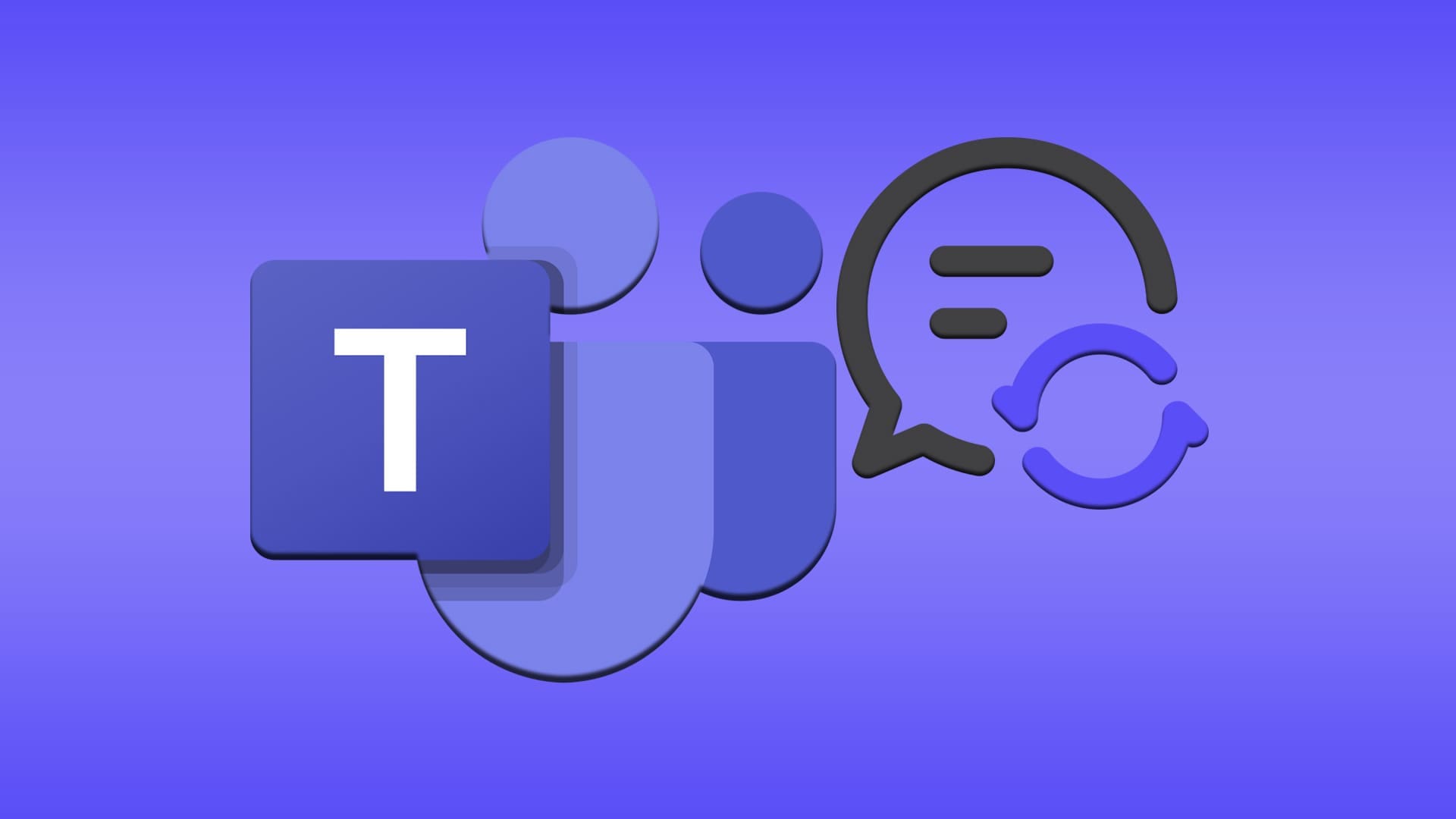
Mac版Teams更新升级的操作流程
检查是否为最新版本的方式
- 在Teams界面中查看当前版本信息:打开Microsoft Teams后,点击右上角个人头像,选择“关于”>“版本信息”,屏幕下方会显示当前版本号和发布时间,这是确认你使用的Teams是否为最新版的直接方式。
- 通过Teams自动提示更新判断版本状态:当Teams检测到新版本时,通常会在界面顶部弹出提示条,显示“新版本可用,请重新启动以更新”,若你长时间未看到该提示,说明当前可能已是最新版本,或需手动检查更新。
- 访问应用信息中心进行对比:通过点击Teams左上角“帮助”或“?”图标,进入“关于Teams”页面后可看到系统提供的详细版本信息,结合微软官方公布的最新版本说明进行对比确认,有助于评估是否需要更新。
手动更新Teams的具体步骤
- 关闭正在运行的Teams进程:在更新前建议退出Teams程序,点击菜单栏图标,选择“退出”或按Command + Q完全退出,确保更新过程中不会因程序占用而失败,这是手动更新前的第一步。
- 前往官方网站重新下载安装包:打开浏览器进入Microsoft官网,找到Teams下载页,选择适用于Mac的版本下载最新安装包,下载完成后双击.dmg文件并将Teams图标拖入“应用程序”文件夹覆盖原有版本。
- 替换完成后重新启动Teams验证版本:更新安装完成后,打开Teams程序并再次查看“版本信息”,确认其已变更为最新版本号,如仍为旧版本可尝试完全卸载后重新安装,确保无缓存文件干扰升级流程。
设置Teams自动更新的功能介绍
- Teams内置的后台自动更新机制:Mac版Teams默认内置自动更新功能,安装后会定期在后台检测更新并下载新版本,用户只需重新启动程序即可完成更新,无需手动干预,是保持版本最新的推荐方式。
- 调整系统允许Teams后台运行权限:若自动更新未能正常工作,建议检查“系统设置”>“电池”>“电源适配器/电池模式”下是否允许Teams在后台活动,后台运行权限关闭将影响其自动下载和升级能力。
- 避免被防火墙和杀毒软件阻断更新:部分安全软件可能会阻止Teams自动连接更新服务器,建议将Teams添加至“信任应用列表”或关闭“自动阻止更新”的功能,以确保更新流程顺利执行并提升软件稳定性。
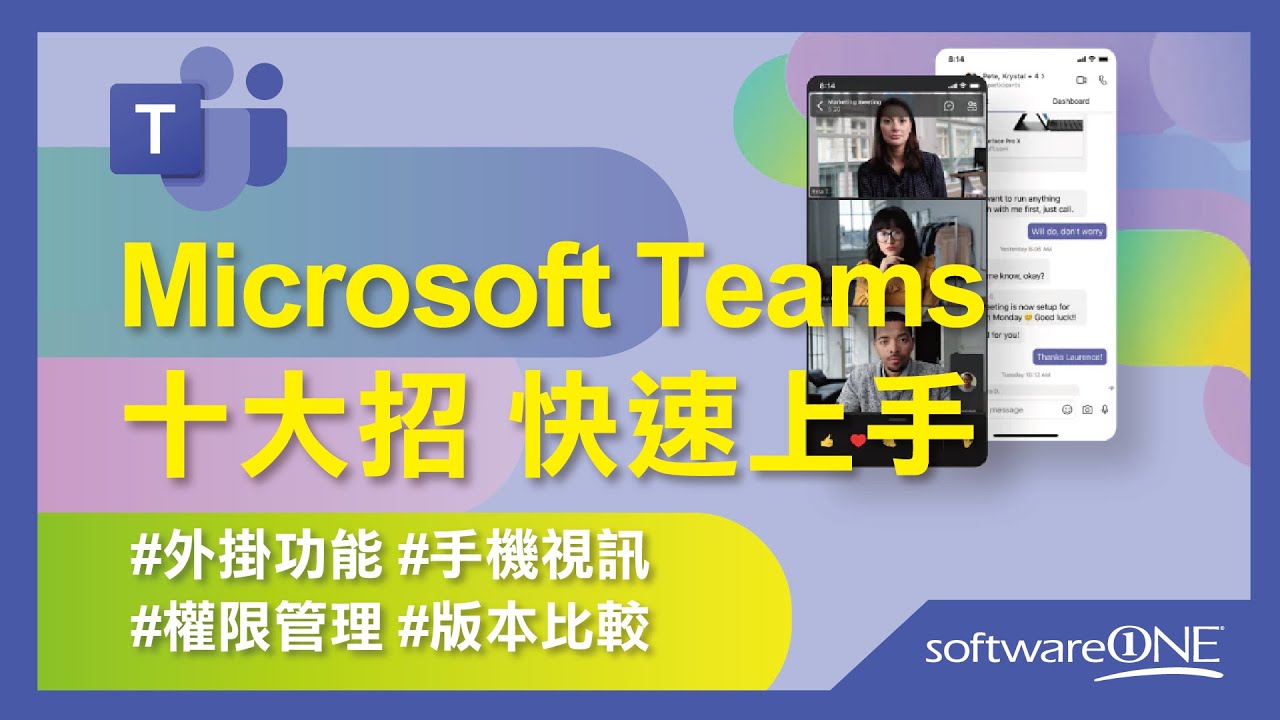
如何在Mac电脑上下载Microsoft Teams?
打开浏览器,前往 Microsoft Teams官网。在页面中选择“桌面版本”,系统会自动识别你的操作系统为macOS,并提供对应的安装包。点击“下载 Teams”,下载完成后双击安装包,按提示完成安装。
Mac安装Teams后登录不了怎么办?
如果安装完成后无法登录,请确认以下几点:1)确保使用的是有效的Microsoft账户;2)检查网络连接是否稳定;3)尝试清除Teams缓存(可在Finder中按住Command + Shift + G,输入~/Library/Application Support/Microsoft/Teams并删除内容);4)重启应用或重新安装。
Mac电脑可以使用网页版Teams吗?
可以。如果不想下载客户端,可直接访问 https://teams.microsoft.com 使用网页版。你只需使用Microsoft账号登录即可,网页版提供核心功能,适用于轻量使用或临时访问。
Mac系统安装Teams会不会影响性能?
Teams在macOS上运行时可能会占用一定系统资源,特别是在视频会议或开启多个聊天窗口时。不过只要你的Mac配置不低于8GB内存,Teams通常不会对日常使用产生显著影响。若有卡顿情况,建议关闭后台不必要的程序或升级硬件。
Mac版Teams支持哪些主要功能?
Mac版Teams支持聊天、视频会议、屏幕共享、文件协作、频道管理、第三方应用集成等核心功能。其功能与Windows版本几乎一致,适用于个人及企业用户进行高效远程沟通和协作。